
Vaihtoehto 1: Google Chrome
Google Chrome tarjoaa melko laajat mahdollisuudet määrittää ilmoitukset - ne voidaan poistaa käytöstä kokonaan tai tehdä näytön pyynnöstä sekä määrittää erikseen jokaiselle sivustolle, mahdollistaa tai kieltää lähetyksen. Lisäksi on erittäin hyödyllinen piirre estämällä ponnahdusikkunoita selaimessa. On syytä huomata, että kaikki tämä voidaan suorittaa sekä PC-ohjelmassa että mobiilisovelluksissa iPhonelle ja Androidille. Yksityiskohtainen ohjeistus siitä, miten tehtävä on ratkaista artikkelin otsikosta, esitetään alla.
Lue lisää: Kuinka poistaa ilmoitukset käytöstä Google Chromessa

Vaihtoehto 2: Mozilla Firefox
Verkkoselaimen ilmoitusten poistaminen käytöstä Mazila Firefox suoritetaan seuraavan algoritmin mukaan:
- Napsauta selaimen valikkopainikkeen oikeaa yläosaa ja siirry kohtaan "Asetukset" -osioon.
- Valitse vasemmalla puolella "Tietosuoja ja suoja" -välilehti oikealla, etsi "Ilmoitukset" -osiosta. Jos haluat poistaa kaikki hälytysten näytön, ennen selaimen tekemisen päättymistä, tarkista "irrotusilmoitukset ennen Firefoxin käynnistämistä".
- Jos haluat määrittää hälytykset, "Ilmoitusten" -kohdan edessä, valitse "Parametrit" -painikkeen.
- Avaava ikkuna näyttää luettelon resursseista, joihin määritetään hälytysasetukset. Jos haluat rajoittaa pääsyä tietylle sivustolle, sen edessä, aseta tila "Block".
- Poista ponnahdusikkunan näytön siirtymällä mihin tahansa portaaliin, aktivoi "Block Uudet pyynnöt lähettää sinulle ilmoitukset sinulle". Voit tehdä asetukset napsauttamalla Tallenna muutoksia -painiketta.
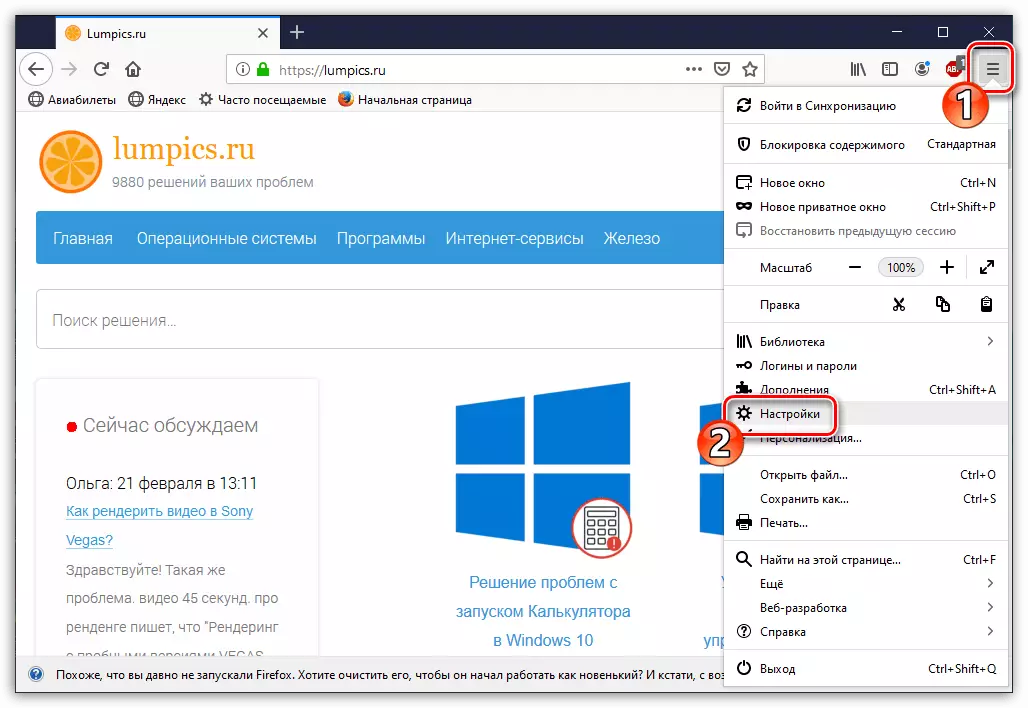

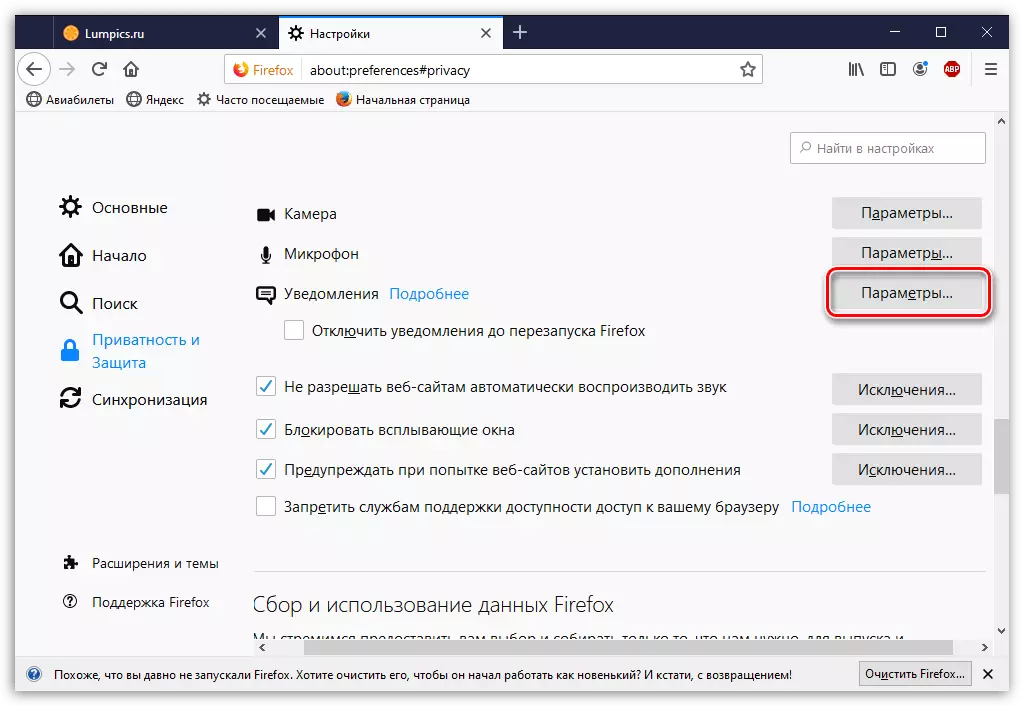

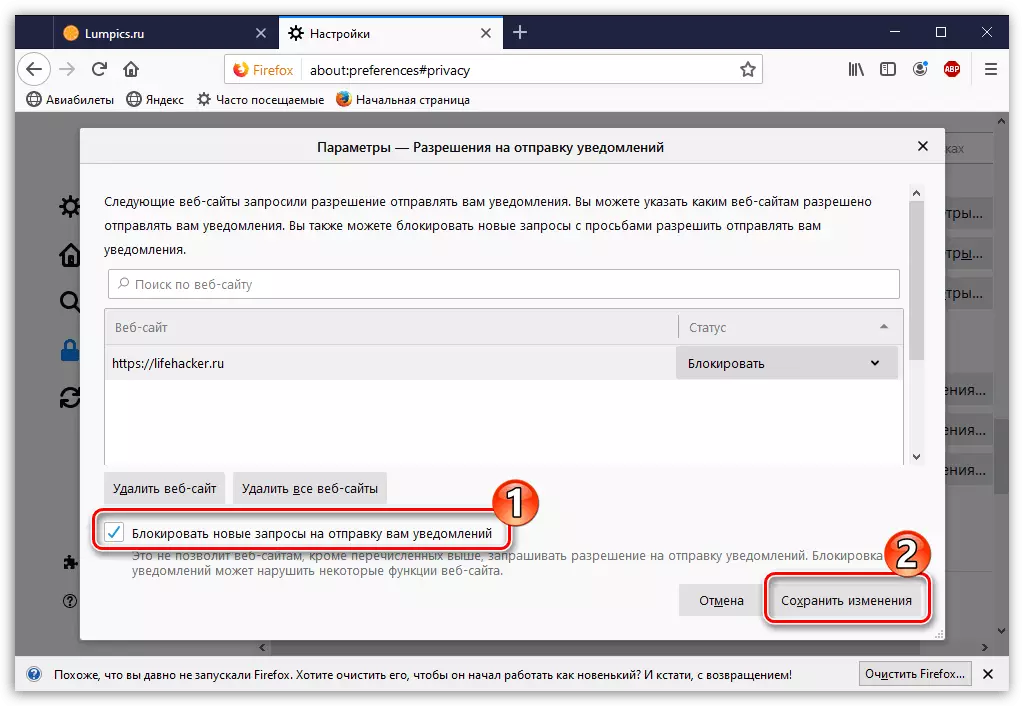
Valinnainen: Ponnahdusikkunoiden estäminen
Mazyylissä samassa osassa "yksityisyyden ja suojauksen" -asetuksista on toinen hyödyllinen ominaisuus - "lohko ponnahdusikkunat". Sillä voit myös asettaa "poikkeukset".

Määritä sivuston URL-osoite ja käytä sitten vuorotellen "Salli" -painikkeita ja "Tallenna muutoksia".
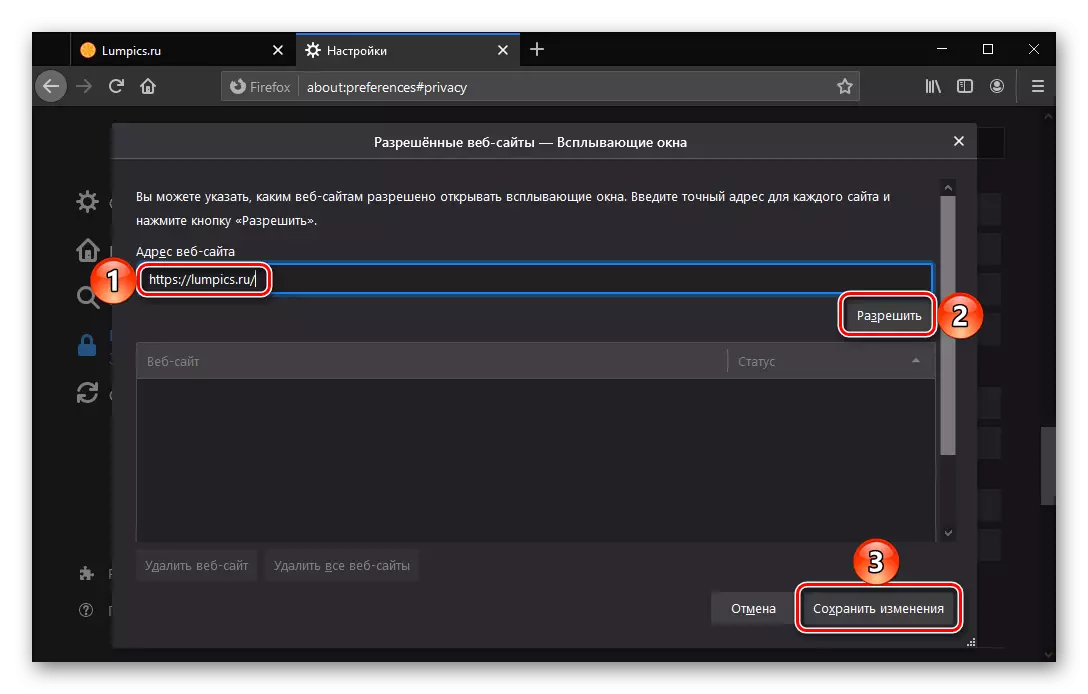
Ponnahdusikkunoiden näyttämisen käsittely on saatavana myös millä tahansa sivustolla, kun se käy ilmi: Voit tehdä tämän asetuspainikkeella osoiterivin alussa ja valitse haluamasi parametri pudotusvalikossa - "Salli "Tai" lohko ".
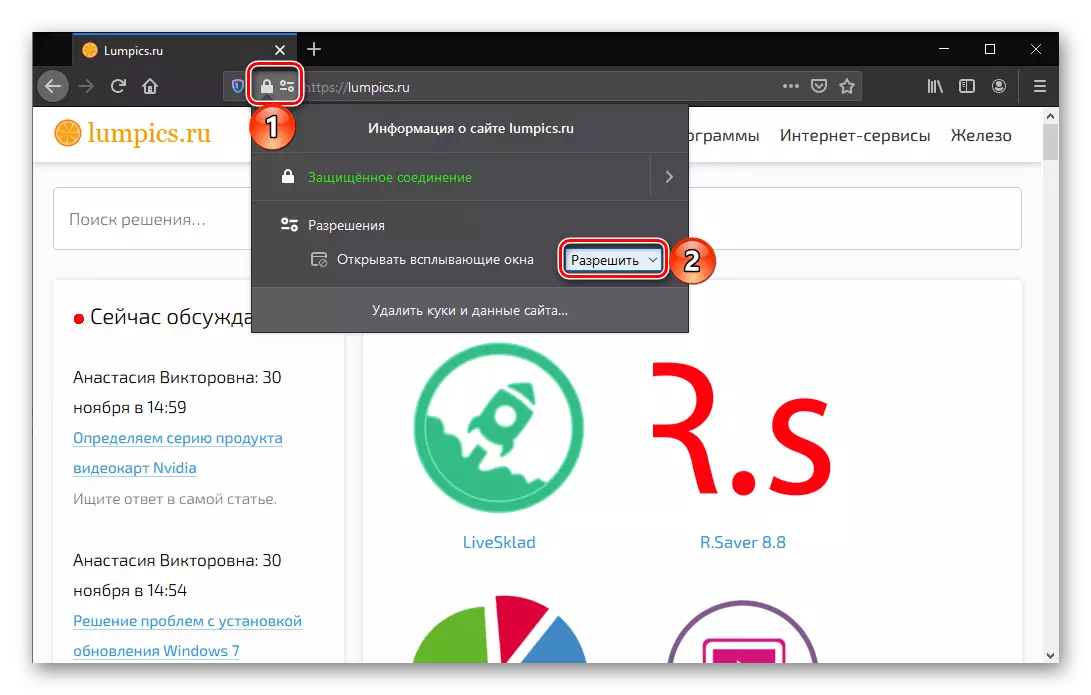
Vaihtoehto 3: Opera
Jos haluat kieltää ilmoitusten näytön käyttäjän selaimessa, toimi seuraavasti:
- Napsauta Opera-kuvakkeen vasemmassa yläkulmassa ja siirry "Asetukset" -osioon.
- Lopeta vasemmalla alueella Lisäasetukset-välilehti ja siirry turvaosaan. Oikealla Avaa "Sivuston asetukset".
- Valitse "Ilmoitukset" -osiosta.
- Jos haluat rajoittaa kykyä käyttää hälytysten käyttöä, poista "Kysy lupa ennen" parametrin lähettämistä.
- Tiettyjen resurssien määrittäminen hieman alla on "Salli" -osiosta. Sivuston oikealla puolella olet kiinnostunut, napsauta Trootch-kuvaketta ja valitse tai "Poista" -painike (poista parametrit) tai "Block" (Resurssien käytön rajoittamiseksi).
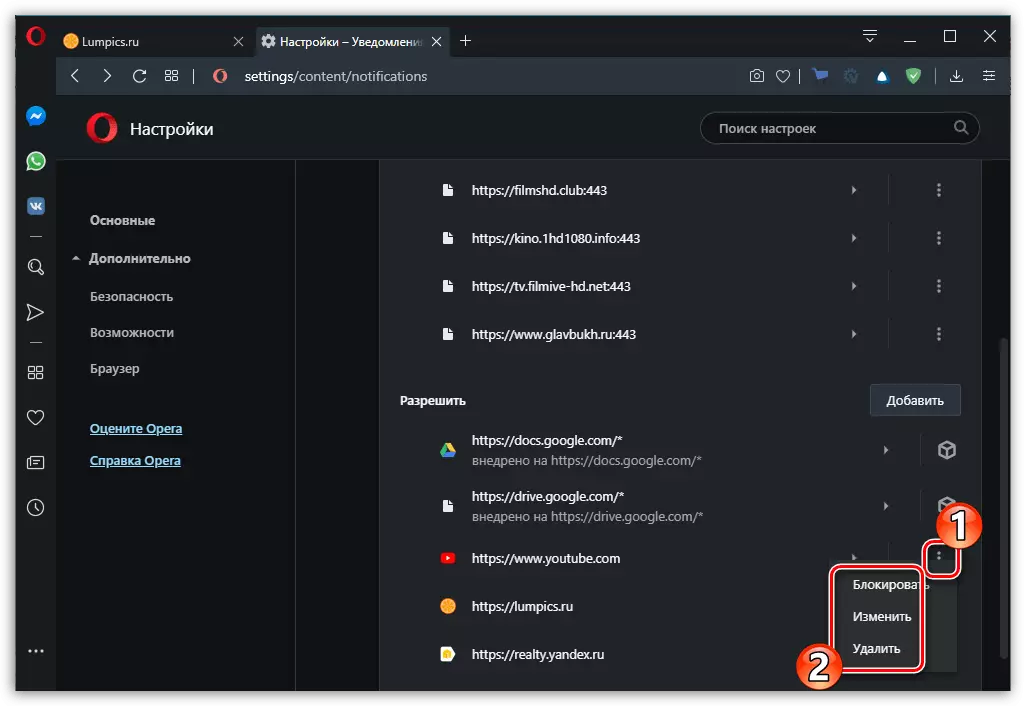
Yllä esitetty verkkoresurssien luettelo voi olla tyhjä. Jos haluat itsenäisesti tehdä osoite estämiseksi tai päinvastoin asetettu poikkeukset, käytä "Lisää" -painiketta (sijaitsee vastaavasti "lohkon" tai "Salli" merkinnät), kirjoita URL-osoite ja napsauta "Lisää" uudelleen .
- Jotkut hälytykset ovat pakottaneet voimakkaasti laajennuksen (tässä tapauksessa, sen sijaan, että kuvassa on kolme pistettä, näet kuution). Voit poistaa hälytykset käytöstä napsauttamalla itse sivustoa.
- Aseta "Block" -parametrin vastapäätä "Ilmoitukset" -kohdan.
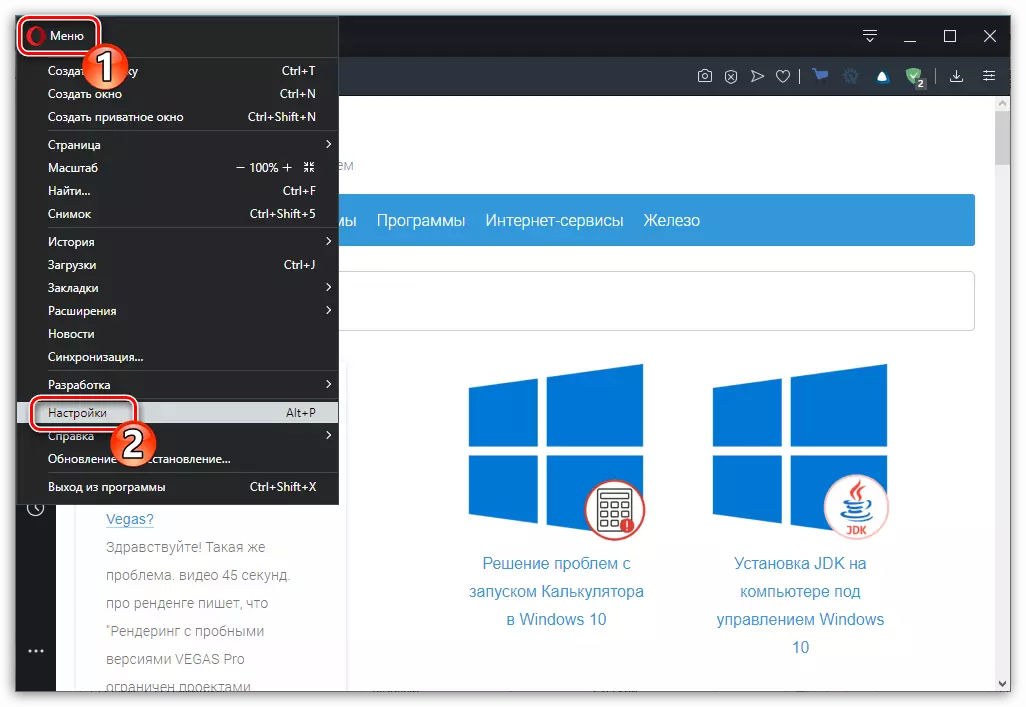
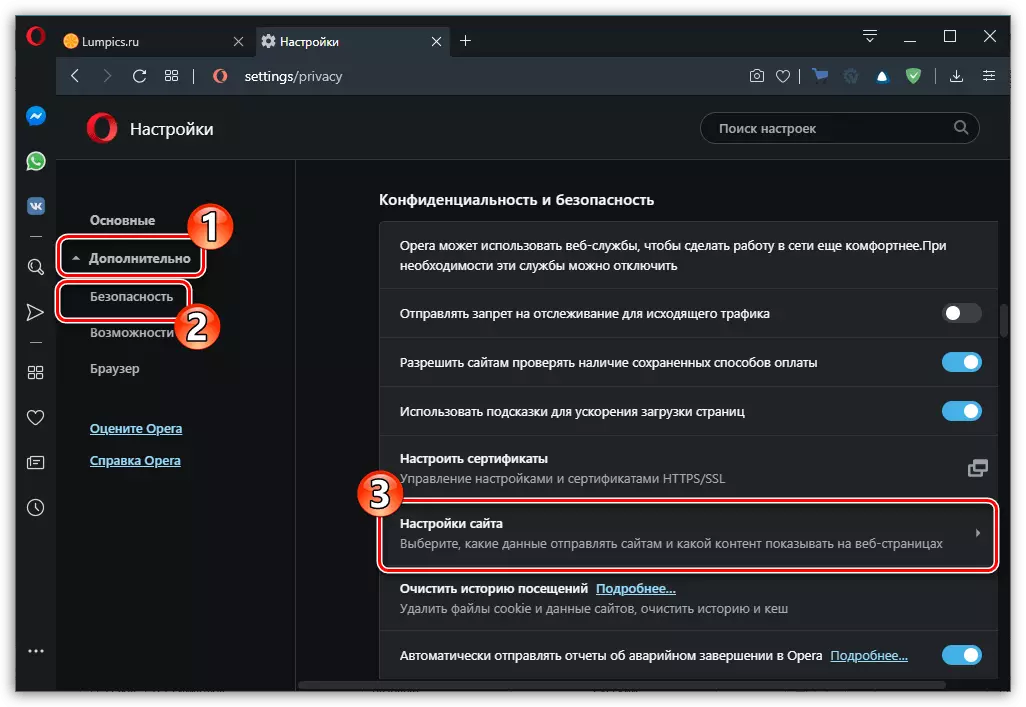
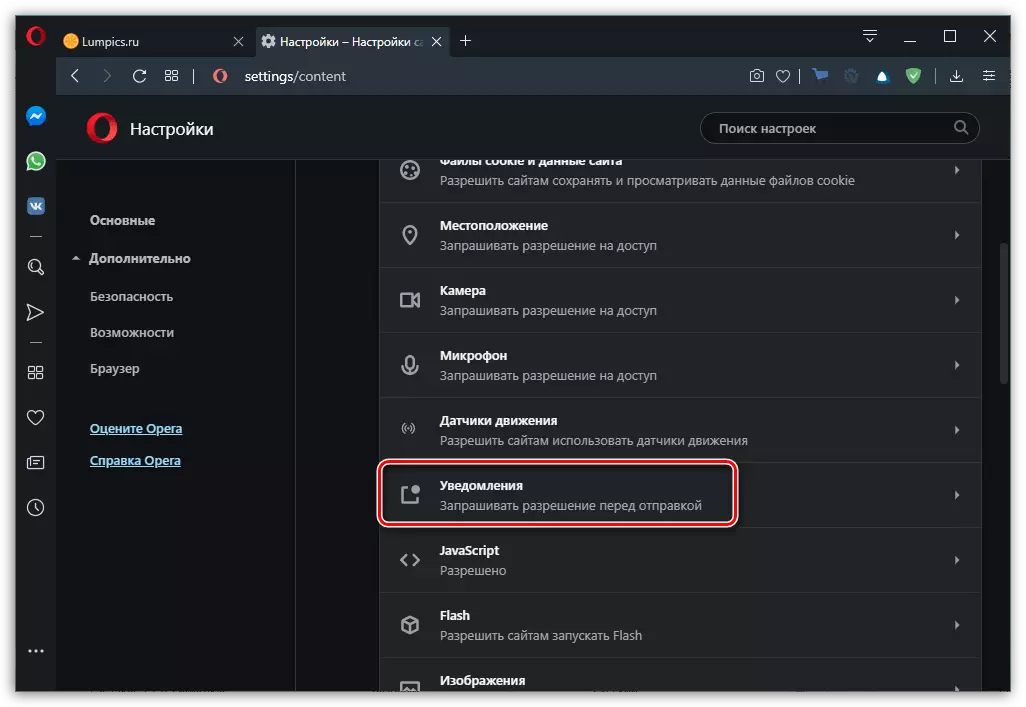
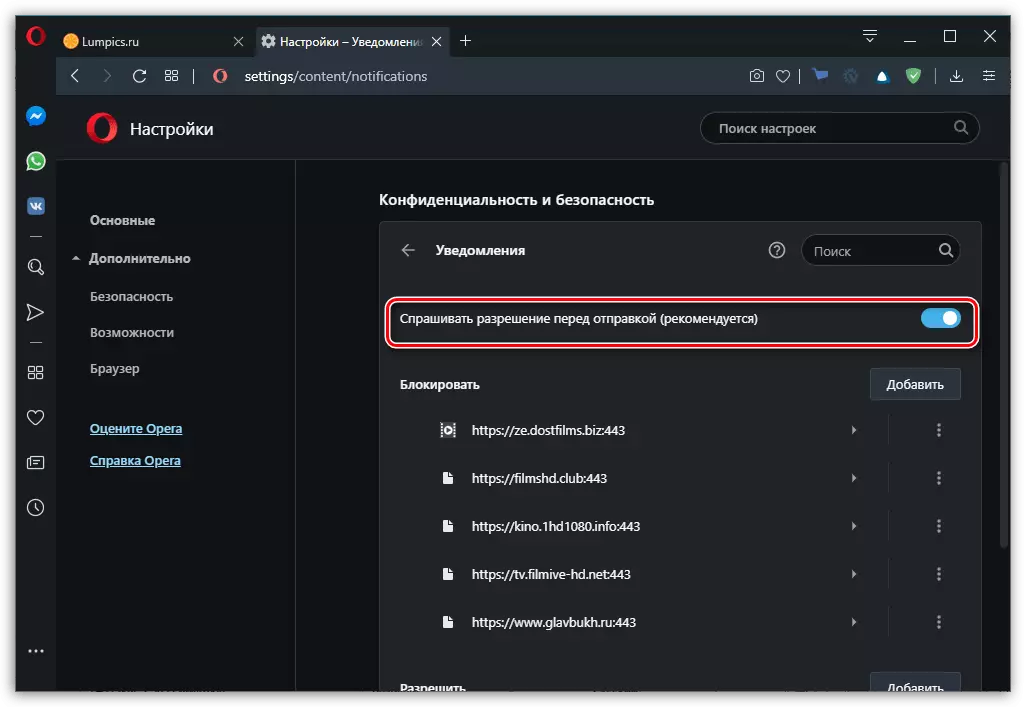

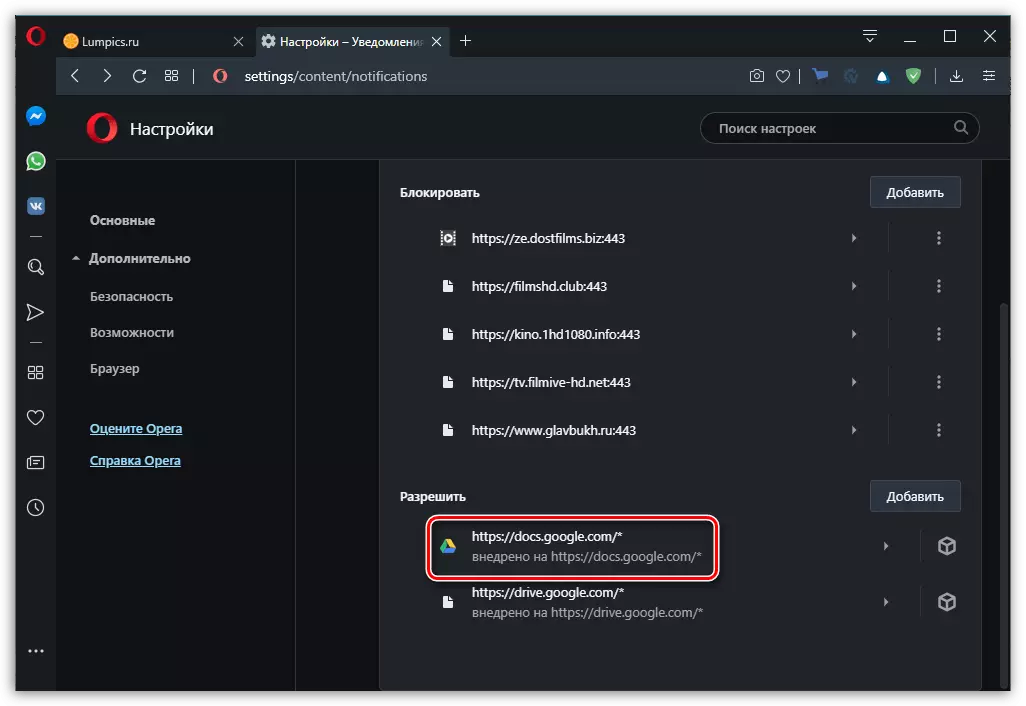

Valinnainen: Ponnahdusikkunoiden estäminen
Ooppera esittelee myös mahdollisuuden estää ponnahdusikkunoita, jotka ovat samankaltaisia kuin Chrome ja Mazile.
- Jotta voit aktivoida se, tietoturvaparametrien "Sivuston asetukset" -osiosta, jossa osuimme edellisen ohjeen toiseen vaiheeseen, siirry "ponnahdusikkunoihin ja uudelleenohjauksiin".
- Varmista, että kytkin vastapäätä "sallittua"-kohdetta on deaktivoidussa asennossa.
- Jos haluat määrittää poikkeuksia, käytä merkintää "ADD" -painiketta "Salli", määritä luotettavan Web-resurssin osoite ja napsauta "Lisää" uudelleen.

Voit tehdä muutoin oletusarvoisesti, joka ratkaisee pop-up-ikkunoiden näytön ja uudelleenohjauksen kaikille sivustoille, mutta määritellä ne, joille tämä toiminta olisi estettävä.

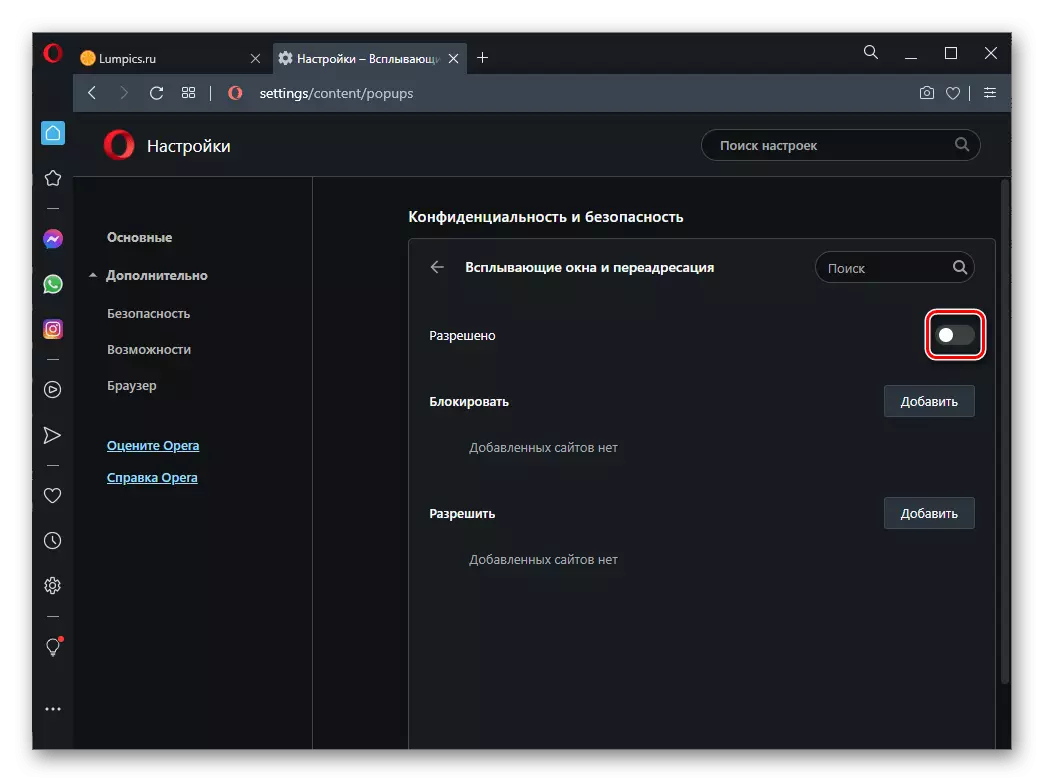

Samankaltainen ominaisuus on käytettävissä, kun vierailet tiettyyn web-resurssiin - voit käyttää sitä selaimen osoiterivystä.
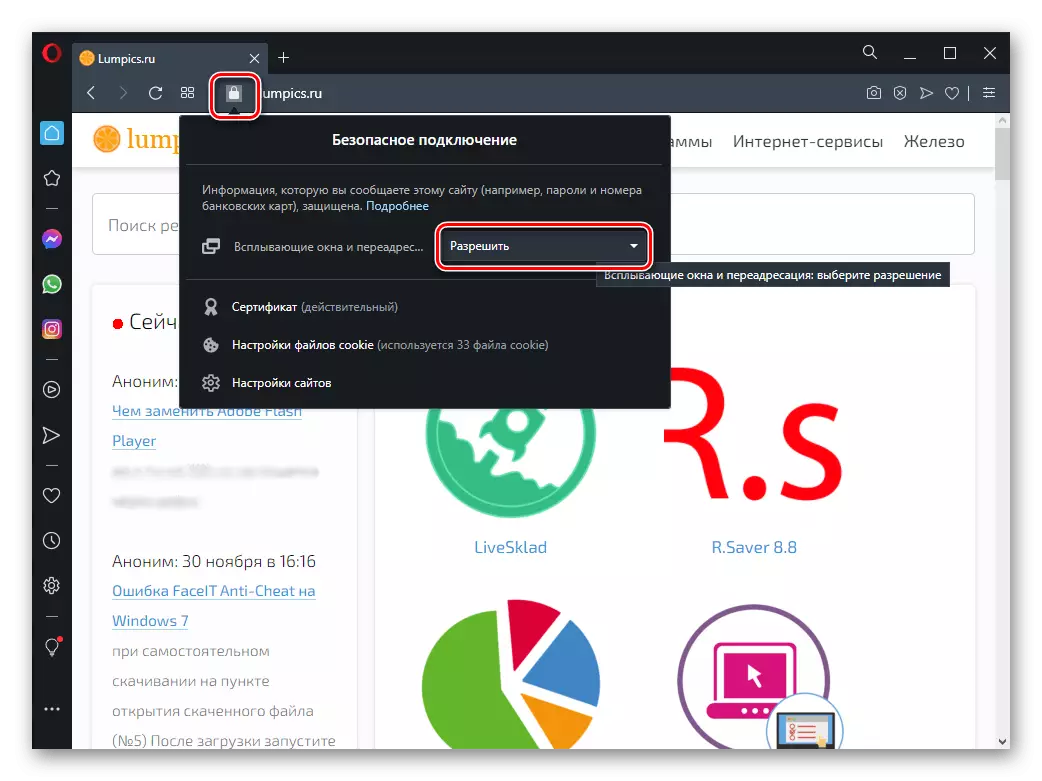
Vaihtoehto 4: Yandex.Browser
Kuten kaikkien edellä mainittujen ohjelmien tapauksessa, ilmoitusten ja / tai hienoksi määrittää niiden toiminnan käytöstä Yandex.Browserissa suoritetaan "Asetukset". Täällä voit täysin kieltää viestien esittelyn, varmistaa, että sivustot lähettävät pyynnön ennen niiden näyttämistä sekä määrittävät poikkeukset luotettaville web-resursseille. Kaikki tämä voidaan suorittaa sekä Web-selaimen versiossa PC: lle että mobiilisovellukselle, joka on saatavilla iOS- ja Android-laitteille. Lisätietoja kaikista aiemmin kuvatun menettelyn vivahteista, jotka on kuvattu yhdellä verkkosivuillamme olevista artikkeleista.
Lue lisää: Kuinka poistaa ilmoitukset käytöstä Yandex.Browserissa
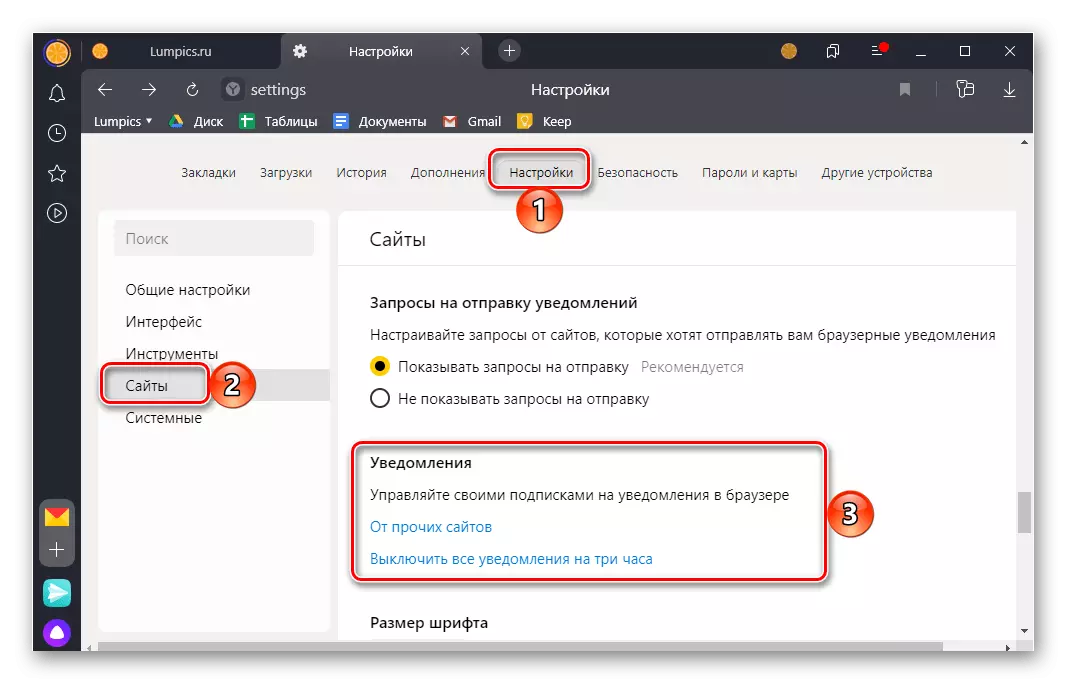
Vaihtoehto 5: Microsoft Edge
Päivitetty Microsoft Edge, joka on saatavilla Windows 10: n nykyisen version käyttäjille, vaikka se suoritetaan kromiimoottorilla, käyttöliittymä on täysin erilainen kuin suosittu analogi. Jos haluat poistaa käytöstä tai määrittää ilmoitusten näytön, toimi seuraavasti:
- Soita verkkoselaimen valikkoon ja siirry sen "Asetukset".
- Napsauta kolme vaakasuoraa raitaa oikealla puolella "parametrit" merkintä.
- Sivupalkissa siirry kohtaan "Evästeet ja sivuston resoluutio" -osiossa.
- Avaa "ilmoitukset".
- Jotta voit poistaa ne kokonaan näyttämään ne Microsoft Edge -laitteessa, deaktivoi alla olevia vaimennuksia. Jos haluat jättää pyynnön näytölle, jätä ne aktiiviseen tilaan.
- Jos haluat "lisätä" poikkeuksia, napsauta samaa painiketta, kun merkintä "Salli".
Anna luotettavan Web-resurssin osoite ja napsauta Lisää-painiketta. Toista tämä toiminta muiden sivustojen kanssa.
- Jos haluat estää ilmoitukset yksittäisille sivustoille, käytä merkintä "Block" vastapäätä "Lisää" -painiketta, määritä URL-osoite ja napsauta "Lisää" uudelleen. Toista tämä toiminto muille web-resursseille, josta näytetään viestit, joista haluat poistaa käytöstä.
merkintä: Microsoft EJ: ssä voit poistaa ilmoitukset erilliselle sivustolle, kun vierailet suoraan. Voit tehdä tämän napsauttamalla oikeaa osoitetta, joka on tehty lukon muodossa ja "Ilmoitukset" avattavasta luettelosta, valitse "Block".
Valinnainen: Ponnahdusikkunoiden estäminen
Ilmoitusten näyttämisen kieltämisen lisäksi voit myös piilottaa ponnahdusikkunat ja poistaa uudelleenohjaukset verkkohakemiston sivustoista.
- Toista toimet ensimmäisistä kolmesta edellisen opetuksen kohteeksi.
- Avaa "ponnahdusikkuna ja uudelleenohjaukset".
- Siirrä kytkin aktiiviseen asentoon, joka sijaitsee vastapäätä "Block"-kohdetta.
- Myös täällä voit määrittää poikkeuksia estämällä ei-toivottua sisältöä yksittäisille sivustoille tai päinvastoin, jotta se voi näyttää sen luotettavaksi.
- Kuten ilmoitusten tapauksessa, ponnahdusikkunoita ja uudelleenohjauksia voidaan estää tai sallitaan tietylle sivustolle, kun se on suoraan vieraillut.
